Hai notato come, una volta installato un nuovo sistema operativo, questo sia pieno zeppo di programmi inutili o che comunque non ti servono. Si tratta di un fardello fastidioso, noto in gergo tecnico come bloatware.
Spesso questi Bloatware sono programmi preinstallati dai produttori dei computer o dagli sviluppatori dei sistemi operativi. Si tratta di software che non vengono praticamente mai usati e spesso non sono altro che versioni di prova di programmi completi. Una vera e propria paccottiglia che, talvolta, influenza negativamente anche le prestazioni del computer in uso.
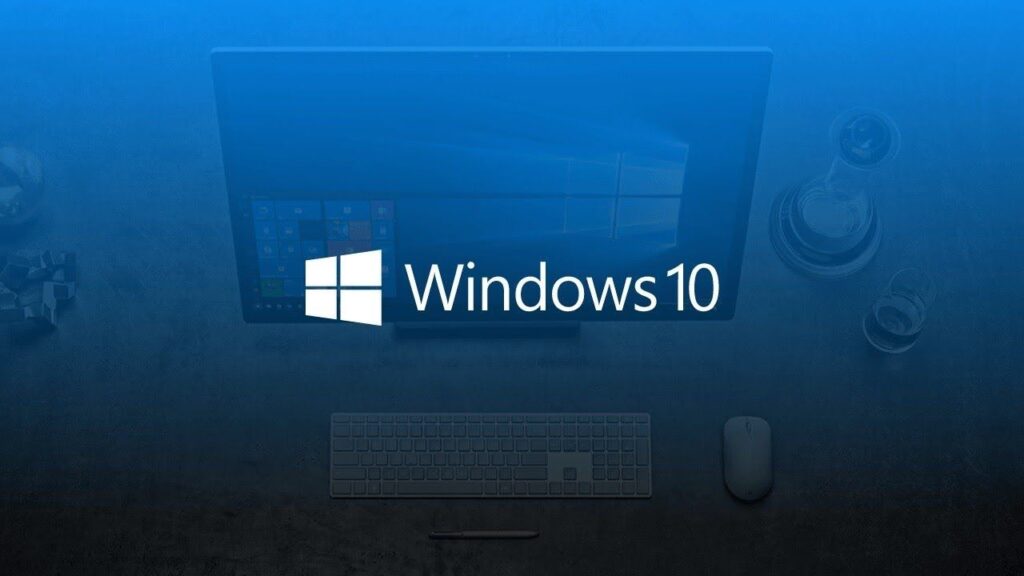
Rimuovere le app preinstallate di Windows 10 può rendere più veloce il tuo computer
Perché rimuovere le app preinstallate di Windows 10 può risultare così utile? Tutti questi programmi inutili non solo occupano lo spazio di archiviazione del disco, ma si caricano automaticamente all’avvio del PC rendendo la macchina lenta in questa fase così delicata.
Anche se Microsoft è un’azienda seria, si è buttata anch’essa a capofitto nei bloatware, riempiendo il proprio sistema operativo con app inutili o quasi.
Aprendo il menù Avvio di un qualunque PC, appena installato Windows 10, è facile individuare applicazioni più o meno utili. Si spazia da Skype, un’app che a molti più venire più che comoda, sino al solitario e agli strumenti per collegarsi all’Xbox. Dunque, può essere utile rinunciare a parte di queste app per ottenere prestazioni migliori del sistema operativo.
Come liberarsi dei bloatware
In tal senso, esistono diverse strade percorribili. Nel primo caso, si procede con una sorta di rimozione “standard”. In questo senso, è necessario cliccare sul bottone Start, scegliere la voce Impostazioni e poi App e funzionalità. Qui è possibile visionare la lista di programmi e applicazioni installate.
Cliccando su queste app compare il tasto Disinstalla, che serve per la rimozione. Tutto qui? Non è in realtà così facile rimuovere le app preinstallate di Windows 10. La lista di app elencate nelle Impostazioni, infatti, non è completa e non include molte delle applicazioni preinstallate di sistema. Inoltre per molte app il tasto Disinstalla non è attivo: di fatto, Windows 10 ci impedisce di eliminarle. Una forzatura piuttosto fastidiosa da parte degli sviluppatori Microsoft.
Usare PowerShell
Quindi bisogna arrendersi? Neanche per sogno! Anche se Microsoft spinge fortemente su app che, guarda caso, possono portare denaro alle sue casse, vi sono altre strade percorribili. I bloatware si possono contrastare anche con gli script PowerShell.
PowerShell è un’interfaccia a riga di comando molto simile al Prompt dei comandi, che serve per una gestione più profonda dei componenti di Windows 10. Nel caso specifico, possiamo usare il prompt perlomeno per nascondere le app preinstallate sul sistema operativo.
Per aprire PowerShell, è necessario cliccare sul menu Start, poi immettere nel campo di ricerca la parola PowerShell. L’app va eseguita come amministratore del sistema, in quanto le operazioni che si andranno a compiere influenzeranno il funzionamento del sistema operativo.
In tal senso poi, si può agire con il comando: Get-AppxPackage -name “NOMEDELPROGRAMMA” | Remove-AppxPackage al fine di eliminare uno specifico programma. Per esempio, se intendi eliminare le app riguardanti Bing, puoi digitare le seguenti stringhe
Get-AppxPackage -name “Microsoft.BingTravel” | Remove-AppxPackage
Get-AppxPackage -name “Microsoft.BingHealthAndFitness” | Remove-AppxPackage
Get-AppxPackage -name “Microsoft.BingFoodAndDrink” | Remove-AppxPackage
Get-AppxPackage -name “Microsoft.BingWeather” | Remove-AppxPackage
Get-AppxPackage -name “Microsoft.BingSports” | Remove-AppxPackage
Get-AppxPackage -name “Microsoft.BingNews” | Remove-AppxPackage
Get-AppxPackage -name “Microsoft.BingFinance” | Remove-AppxPackage
Naturalmente si tratta solo di un piccolo esempio: esistono tante altre app poco utili su cui si può intervenire efficacemente.
Usare software esterni
PowerShell potrebbe non convincere tutti. Esistono dunque metodi un po’ meno complessi per poter rimuovere le app preinstallate di Windows 10? In realtà le soluzioni sono molteplici anche se, come vedremo, talvolta presentano anche delle controindicazioni.
La prima app di cui parleremo è HibitUninstaller. Si tratta di un programma per disinstallare programmi normali che include anche un gestore delle app di Windows 10. Utilizzando il menu Tools dell’app, si può individuare e scegliere il Windows Store App Manager, dove si troveranno tutte quante le applicazioni installate e i dati relativi.
Un’altra alternativa piuttosto interessante è costituita da Windows X App Remover, software che consente di agire contemporaneamente su più applicazioni e rimuoverle tutte in una volta sola. Anche se non tutte le app mostrate possono poi essere effettivamente eliminate, resta una soluzione più che valida.
La terza e ultima app di cui parliamo è O&O AppBuster, un programma molto facile da usare, che mostra tutte le app installate sul sistemae permette di rimuoverle con un semplice clic.












